Mengatur tampilan table, menyisipkan, menambah kolom dan baris!!!
Membuat tabel dan menambahkan bidang
Ketika membuat database Access, Anda menyimpan data dalam tabel, daftar berbasis subjek berisi baris dan kolom. Sebagai contoh, Anda dapat membuat tabel Kontak untuk menyimpan daftar nama, alamat, dan nomor telepon, atau tabel Produk untuk menyimpan informasi tentang produk. Artikel ini menjelaskan tentang cara membuat tabel, menambahkan bidang ke tabel, mengatur kunci utama tabel, dan cara mengatur properti bidang dan tabel.
Sebelum membuat tabel dan menambahkan bidang, pastikan Anda paham konsep yang mendasarinya. Untuk informasi selengkapnya, lihat Pengenalan tabel.
Membuat tabel
Database sederhana, seperti daftar kontak, mungkin hanya menggunakan satu tabel. Namun, jika banyak database mungkin menggunakan beberapa tabel. Saat membuat database baru, Anda membuat file baru pada komputer yang bertindak sebagai wadah untuk semua objek dalam database, termasuk dalam tabel.
Anda dapat membuat tabel dengan membuat database baru, dengan menyisipkan tabel ke database yang sudah ada, atau dengan mengimpor maupun menautkan ke tabel dari sumber data lain, seperti buku kerja Microsoft Excel, dokumen Microsoft Word, file teks, atau database lain. Ketika membuat database baru yang kosong, tabel kosong baru secara otomatis dimasukkan untuk Anda. Selanjutnya Anda bisa memasukkan data dalam tabel untuk memulai menentukan bidang Anda.
Membuat tabel baru dalam database baru
Klik File > baru, lalu pilih Database desktop kosong.
Dalam kotak Nama file, ketik nama file untuk database baru.
Untuk menelusuri lokasi yang berbeda dan menyimpan database, klik ikon folder.
Klik Buat.
Database baru terbuka, dan tabel baru yang bernama Tabel1 dibuat dan dibuka dalam tampilan Lembardata.
Klik File > baru, lalu pilih Database desktop kosong.
Dalam kotak Nama file, ketik nama file untuk database baru.
Untuk menelusuri lokasi yang berbeda dan menyimpan database, klik ikon folder.
Klik Buat.
Database baru terbuka, dan tabel baru yang bernama Tabel1 dibuat dan dibuka dalam tampilan Lembardata.
Membuat tabel baru dalam database yang sudah ada
Klik File > Buka, lalu klik database jika tercantum di bawah Terkini. Jika tidak, pilih salah satu opsi penelusuran untuk menemukan database.
Dalam kotak dialog Buka, pilih database yang ingin dibuka, lalu klik Buka.
Pada tab Buat, di grup Tabel,klik Tabel.
Tabel baru telah dimasukkan ke dalam database dan tabel terbuka di tampilan Lembardata
Klik File > Buka, lalu klik database jika tercantum di bawah Terkini. Jika tidak, pilih salah satu opsi penelusuran untuk menemukan database.
Dalam kotak dialog Buka, pilih database yang ingin dibuka, lalu klik Buka.
Pada tab Buat, di grup Tabel,klik Tabel.
Tabel baru telah dimasukkan ke dalam database dan tabel terbuka di tampilan Lembardata
Mengimpor atau menautkan untuk membuat tabel
Anda dapat membuat tabel dengan mengimpor atau menautkan data yang disimpan di tempat lain. Anda dapat mengimpor atau menautkan ke data dalam lembar kerja Excel, daftar SharePoint, file XML, database Access lain, folder Microsoft Outlook, dan lainnya.
Ketika mengimpor data, Anda membuat salinan data di tabel baru dalam database saat ini. Perubahan selanjutnya terhadap data tidak berpengaruh terhadap data yang diimpor, dan perubahan terhadap data yang diimpor tidak mempengaruhi data sumber. Setelah menghubungkan ke sumber data dan mengimpor datanya, selanjutnya Anda dapat menggunakan data yang diimpor tanpa menghubungkan ke sumber. Anda dapat mengubah desain tabel yang diimpor.
Ketika menautkan data, Anda membuat tabel yang ditautkan dalam database saat ini yang menggambarkan tautan langsung ke informasi yang sudah ada, yang tersimpan di tempat lain. Ketika mengubah data dalam tabel terkait, Anda mengubah di sumbernya. Setiap kali sumber data diubah, perubahan itu diperlihatkan dalam tabel yang ditautkan. Anda harus dapat terhubung ke sumber data setiap kali menggunakan tabel yang ditautkan. Anda tidak dapat mengubah desain tabel yang ditautkan.
Membuat tabel baru dengan mengimpor atau menautkan ke data eksternal
Klik File > Buka.
Dalam kotak dialog Buka, pilih dan buka database di mana Anda ingin membuat tabel baru.
Di tab Data Eksternal, dalam grup Impor & Tautkan, klik salah satu sumber data yang tersedia.
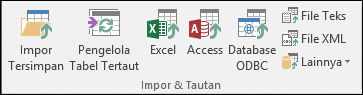
Ikuti petunjuk dalam kotak dialog yang muncul di setiap langkah.
Access membuat tabel baru dan menampilkannya dalam Panel Navigasi.
Klik File > Buka.
Dalam kotak dialog Buka, pilih dan buka database di mana Anda ingin membuat tabel baru.
Di tab Data Eksternal, dalam grup Impor & Tautkan, klik salah satu sumber data yang tersedia.
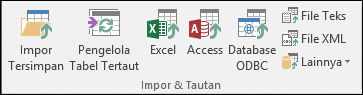
Ikuti petunjuk dalam kotak dialog yang muncul di setiap langkah.
Access membuat tabel baru dan menampilkannya dalam Panel Navigasi.
Menggunakan situs SharePoint untuk membuat tabel.
Tabel dapat dibuat dalam database yang diimpor dari atau ditautkan ke daftar SharePoint. Anda juga dapat membuat daftar SharePoint baru menggunakan templat yang sudah ditentukan sebelumnya. Templat yang sudah ditentukan sebelumnya dalam Access menyertakan Kontak, Tugas, Masalah, dan Acara.
Klik File > Buka.
Dalam kotak dialog Buka, pilih database tempat Anda akan membuat tabel baru, kemudian klik Buka.
Pada tab Buat, di grup Tabel,klik Daftar SharePoint.
Lakukan salah satu hal berikut ini:
Membuat daftar SharePoint yang didasarkan pada templat
Klik baik Kontak, Tugas, Masalah, maupun Acara.
Dalam kotak dialog Buat Daftar Baru, ketik URL untuk situs SharePoint tempat Anda ingin membuat daftar.
Masukkan nama dan deskripsi untuk daftar baru di kotak Tentukan nama untuk daftar baru dan Deskripsi.
Untuk membuka tabel yang ditautkan setelah dibuat, pilih kotak centang Buka daftar bila sudah selesai (dipilih secara default).
Membuat daftar kustom
Klik Kustom.
Dalam kotak dialog Buat Daftar Baru, ketik URL untuk situs SharePoint tempat Anda ingin membuat daftar.
Masukkan nama dan deskripsi untuk daftar baru di kotak Tentukan nama untuk daftar baru dan Deskripsi.
Untuk membuka tabel yang ditautkan setelah dibuat, pilih kotak centang Buka daftar bila sudah selesai (dipilih secara default).
Mengimpor data dari daftar yang sudah ada
Klik Daftar SharePoint yang Ada.
Dalam kotak dialog Dapatkan Data Eksternal, ketik URL untuk situs SharePoint yang berisi data yang ingin Anda impor.
Klik Impor data sumber ke tabel yang baru di database saat ini, lalu klik Berikutnya.
Pilih kotak centang di samping setiap daftar SharePoint yang ingin Anda impor.
Menautkan ke daftar
Klik Daftar SharePoint yang Ada.
Dalam kotak dialog Dapatkan Data Eksternal - Situs SharePoint, ketik URL untuk situs SharePoint yang berisi daftar yang ingin Anda tautkan.
Klik Tautkan ke sumber data dengan membuat tabel yang dikaitkan, lalu klik Berikutnya.
Pilih kotak centang di samping setiap daftar SharePoint yang ingin Anda tautkan.
Komentar
Posting Komentar